Rumah >Tutorial perisian >Perisian komputer >Cara menghantar pelekat dalam Microsoft Teams_Tutorial semasa menghantar pelekat dalam Microsoft Teams
Cara menghantar pelekat dalam Microsoft Teams_Tutorial semasa menghantar pelekat dalam Microsoft Teams
- WBOYWBOYWBOYWBOYWBOYWBOYWBOYWBOYWBOYWBOYWBOYWBOYWBke hadapan
- 2024-05-06 16:55:111394semak imbas
Jika anda ingin menyemarakkan sembang anda dalam Microsoft Teams, pelekat ialah pilihan yang bagus. Dalam artikel ini, editor PHP Xiaoxin akan memperkenalkan secara terperinci tutorial menghantar pelekat dalam Microsoft Teams. Dengan langkah berikut, anda akan belajar cara mencari, menambah dan menghantar pelekat untuk menjadikan komunikasi pasukan anda lebih meriah. Teruskan membaca untuk mengetahui cara menghantar pelekat dalam Microsoft Teams untuk menjadikan perbualan anda lebih berwarna.
1 Mula-mula buka Microsoft Teams.
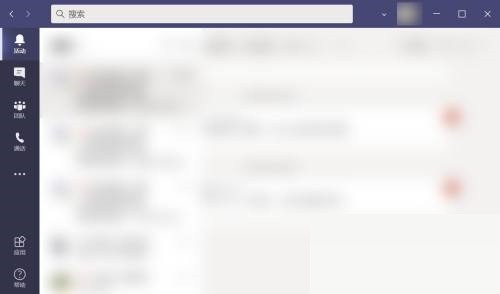
2. Kemudian pilih mana-mana tetingkap perbualan dan klik Perbualan Baharu.

3. Klik tab [Self-Adhesive].
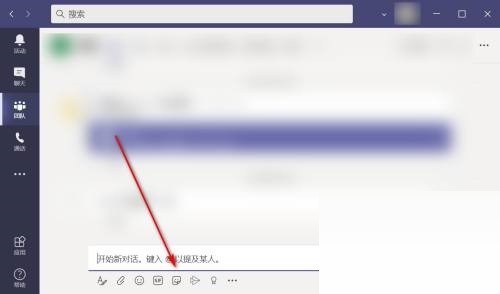
4 Kemudian kotak dialog akan muncul secara automatik.
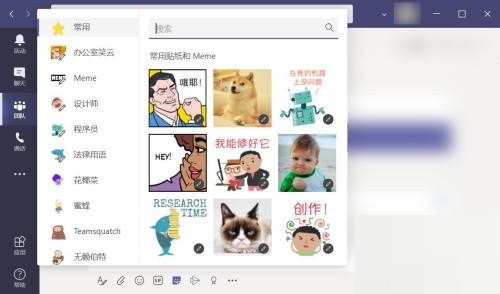
5. Ambil [lebah] sebagai contoh.
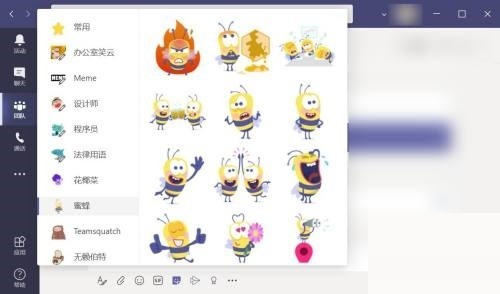
6 Klik pada mana-mana pelekat sekali lagi.
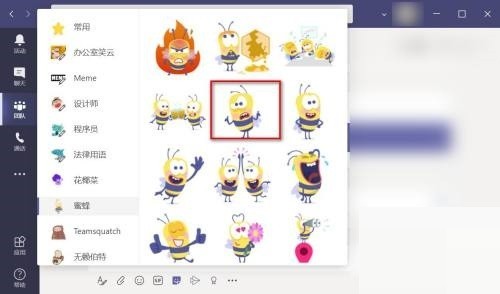
7 secara automatik masukkan kotak penghantaran.
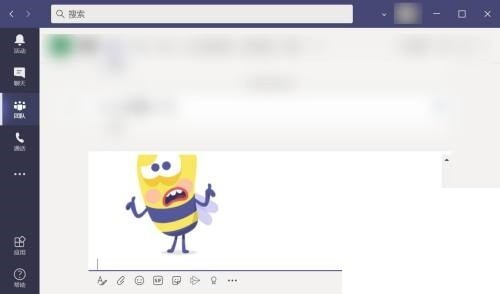
8 Akhir sekali, klik butang hantar untuk menghantar pelekat Meme.
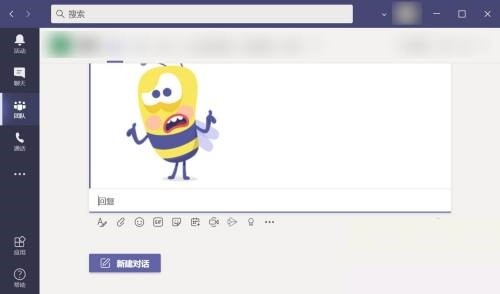
Atas ialah kandungan terperinci Cara menghantar pelekat dalam Microsoft Teams_Tutorial semasa menghantar pelekat dalam Microsoft Teams. Untuk maklumat lanjut, sila ikut artikel berkaitan lain di laman web China PHP!
Artikel berkaitan
Lihat lagi- Bagaimana untuk melihat permainan tersembunyi di Steam
- Bagaimana untuk menggunakan perisian yang sesuai untuk membuka fail dll pada komputer win10?
- Bagaimana untuk menetapkan kata laluan akaun yang disimpan dan melihat kata laluan akaun pengguna yang disimpan dalam Pelayar 360
- Cara menggunakan CAD untuk menandakan semua dimensi dengan satu klik
- Cara membatalkan lompatan automatik IE ke tepi

